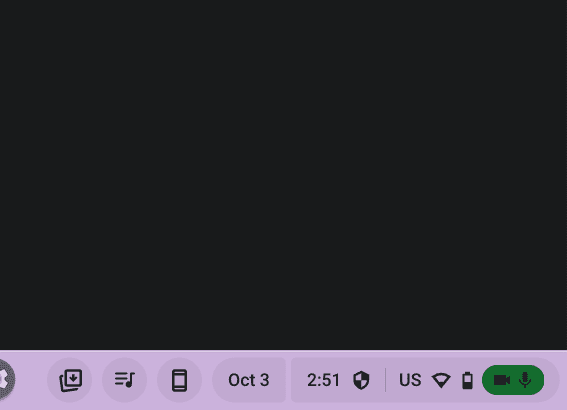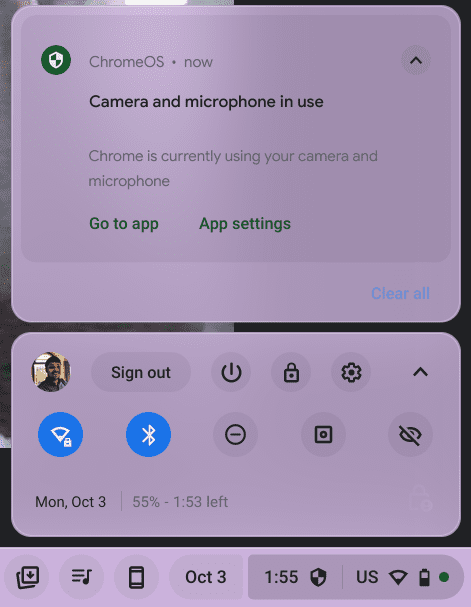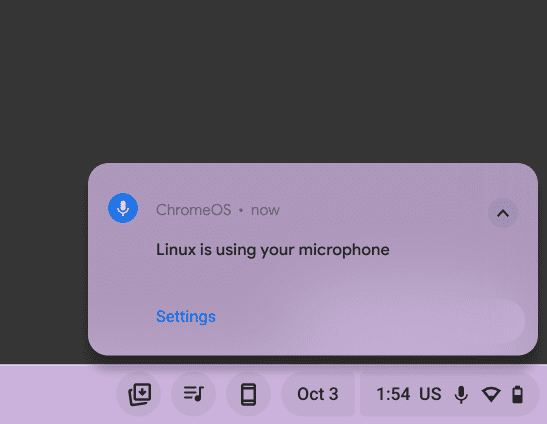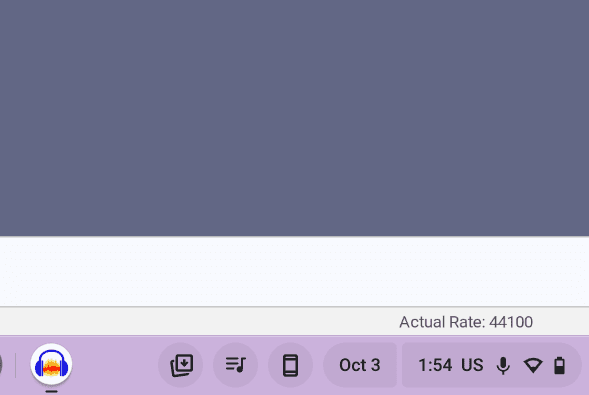Уз лансирање Chrome OS Flex-а, Google представља и нове могућности у оквиру Chrome OS-а. Ове новине нису усмерене само на кориснике који теже продуктивности, већ и на унапређење приватности и безбедности саме платформе. Недавно је Google имплементирао функцију „Partial Split“, распоред према принципу Windows 11, на Chromebook уређаје. Ту је и Verified Access API, који омогућава сигурну верификацију и валидацију Chromebook-ова за пословне кориснике. Најновији додатак Chrome OS-у је индикатор приватности за Android, који се односи на употребу микрофона и камере. У овом водичу ћемо детаљно описати како да активирате индикаторе приватности на вашем Chromebook-у. Ова функција, која је пренета са Android-а на Chrome OS, упозорава кориснике уколико апликација користи камеру или микрофон у позадини. То је изузетно корисна функција усмерена на заштиту приватности, и свакако је треба укључити. Са тим на уму, пређимо на сам водич.
Активирање индикатора приватности за камеру и микрофон на Chromebook-у (2022)
Тренутно су индикатори приватности доступни у Chrome OS Dev Channel-у (верзија 108.0.5323.0) и неопходно је да активирате Chrome заставицу како би ова функција радила. Иако сам је тестирао на Chrome OS Beta и Stable каналима, заставица није била присутна. Претпостављам да ће индикатори приватности бити доступни и стабилним корисницима у року од две до три недеље, тако да обратите пажњу на ову функцију. Сада, погледајмо како можете укључити индикаторе приватности на вашем Chromebook-у.
1. Да бисте активирали индикаторе приватности за камеру и микрофон на Chromebook-у, прво је потребно да укључите Chrome заставицу. То се ради тако што отворите Chrome и у адресну траку унесете следећу адресу, а затим притиснете Enter:
chrome://flags#enable-privacy-indicators
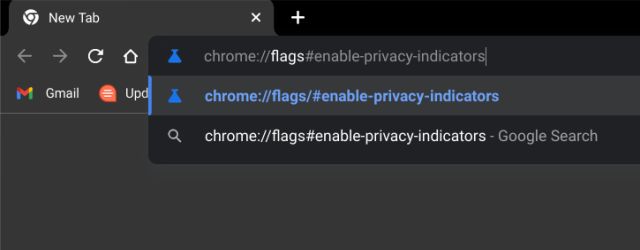
2. Ово ће директно отворити страницу са заставицом индикатора приватности. Отворите падајући мени и омогућите заставицу.
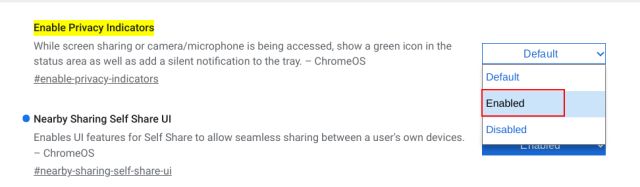
3. Након тога, кликните на „Restart“ на дну странице како бисте поново покренули Chromebook.
Напомена: Иако сте поново покренули уређај, саветујем вам да га искључите и поново укључите. У току мог тестирања, индикатори приватности се нису појавили након „меког“ поновног покретања. Зато, извршите потпуно гашење како бисте промене правилно применили.
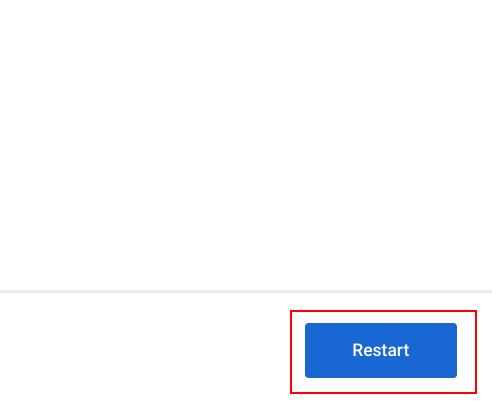
4. Након поновног покретања, отворите апликацију која користи и микрофон и камеру, на пример, Google Meet. Сада би требало да видите индикаторе приватности у доњем десном углу, у делу где се налази панел за брза подешавања. Ето, тако можете добити индикаторе приватности на вашем Chromebook-у.
5. Одлична ствар је што индикатори приватности функционишу и за Linux апликације. Тестирао сам Audacity, један од најбољих програма за снимање звука, и индикатор приватности се одмах појавио, упозоравајући ме на употребу микрофона.
6. Уколико желите да деактивирате индикаторе приватности на вашем Chromebook-у, отворите исту Chrome заставицу и онемогућите је у падајућем менију. Након тога, поново покрените Chromebook.
chrome://flags#enable-privacy-indicators

Будите обавештени о употреби камере и микрофона на Chromebook-у
Ето, на тај начин можете укључити индикаторе приватности на вашем Chromebook-у. Како Chromebook-ови постепено постају све популарнији, одлично је што Google уводи важне функције приватности и безбедности у Chrome OS. Ово је једна од најбољих нових могућности за оне којима је приватност битна. Ако желите да сазнате више савета и трикова за Chrome OS, погледајте наш детаљан чланак. А за укључивање микрофона за Linux апликације на вашем Chromebook-у, имамо детаљан водич овде. На крају, ако имате било каквих питања, слободно нас контактирајте у коментарима испод.